Вероятно можете да мислите за различни причини защо използвате Excel. Независимо дали е проект за работа или не, Excel просто ви помага да организирате данните си по-добре.
Тъй като ще се случат грешки, със сигурност ще трябва да изтриете данните от вашия документ в Excel. За онези моменти, когато трябва да изтриете много, най-добре е да изтриете повече от един ред наведнъж, но как?
Как да изтриете повече от един ред в Excel наведнъж
Бърз начин да изтриете няколко реда в Excel е като щракнете с десния бутон върху клетки A1 (например) и плъзнете мишката, докато не бъдат избрани всички клетки, които искате да изтриете.
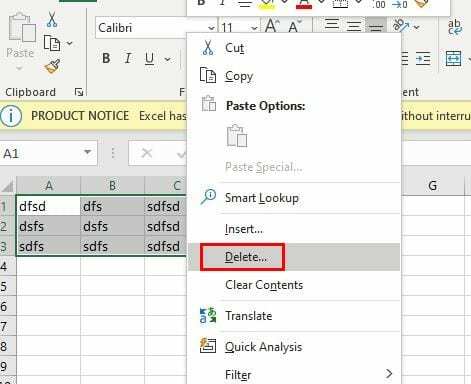
Щракнете с десния бутон навсякъде в избраната област и когато се появи страничното меню, поставете курсора върху Изтрий. Ще се появи нов страничен прозорец; тук избирате какво точно искате да изтриете.
Или, ако предпочитате, можете да кликнете върху падащото меню на опцията Изтриване в горния десен ъгъл и да изберете избора, който ви интересува.
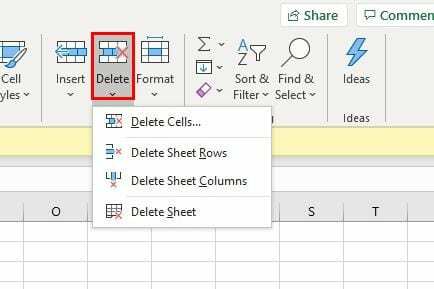
Как да изтриете редове в Excel с клавишна комбинация
Ако предпочитате да изтриете редове в Excel с клавишна комбинация, можете да опитате да натиснете Ctrl + клавиши минус. Когато се появи прозорецът, изберете опцията Цял ред, последвана от OK.
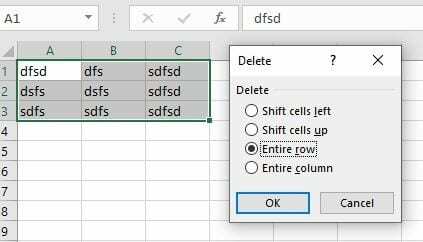
Как да изтриете няколко реда в Excel с помощта на макроси
За да изтриете редове в Excel с помощта на макроси, ще трябва да натиснете Клавиши Alt + F11. В новия прозорец щракнете върху раздела Вмъкване, последвано от опцията Модул.
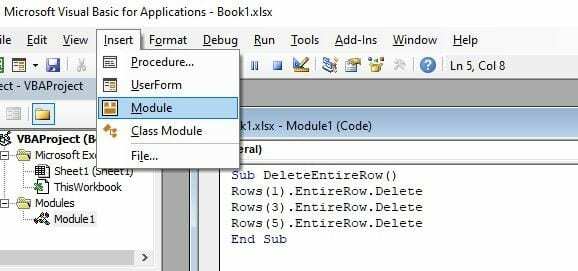
Сега е време да поставите следното:
Подизтриване на цял ред()
Редове (1).Цял ред. Изтрий
Редове (3).Цял ред. Изтрий
Редове (5).Цял ред. Изтрий
Край под
Редовете, които модулът ще изтрие, ще зависят от тези, които искате да изтриете. Уверете се, че сте направили тези промени в данните по-горе, след като ги поставите.
Запазете макросите и сега се върнете към вашия документ на Excel и щракнете върху Раздел Преглед. Вдясно щракнете върху падащото меню Макроси и щракнете върху Преглед на макроси.
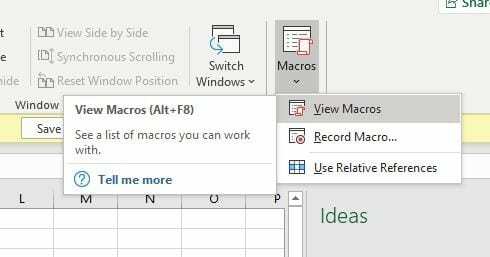
Когато се появи прозорецът Macro, той ще покаже, че трябва да изтриете редовете на Excel, щракнете върху бягай, и редовете ще бъдат изтрити.
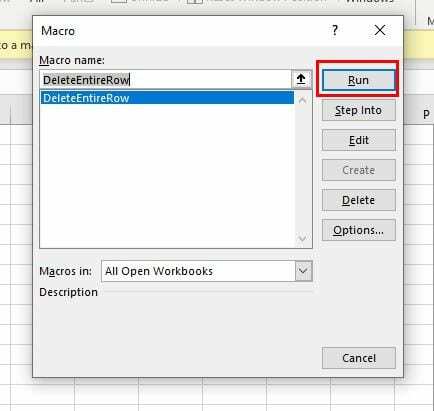
Заключение
Първият вариант е най-лесният и бърз начин за изтриване на различни редове в Excel едновременно, но винаги е добре да знаете повече начини, в случай че първите се провалят. С кой вариант ще се спрете?